Должны ли вы получить сеть Wi-Fi Mesh – Плюсы и минусы

Узнайте о плюсах и минусах сети Wi-Fi mesh, чтобы определить, является ли это правильным выбором для вас.

Предоставление вашим документам правильного количества интерлиньяжа или межстрочного интервала важно, поскольку это обеспечивает хорошую разборчивость различных строк текста. Интервалы в ваших документах могут не всегда быть одинаковыми, поскольку вы можете использовать разные шрифты.
Хорошая новость заключается в том, что в Документах Google есть различные варианты интервалов. Но если вы используете Google Docs на своем компьютере, у вас будет доступ к специальной опции. Вы также увидите одни и те же параметры интервала независимо от того, где вы используете Документы Google, будь то на вашем компьютере или устройстве Android.
Как настроить межстрочный интервал в Документах Google
Если вам нужен доступ ко всем параметрам межстрочного интервала, предлагаемым Google Doc, вам следует редактировать свои документы на своем компьютере. После того, как вы открыли документ, щелкните значок межстрочного интервала, который выглядит как стрелка, указывающая вверх и вниз с линиями сбоку. Вы также можете щелкнуть параметр «Формат» вверху, чтобы получить доступ к тем же функциям.

Если вы видите вариант интервала, который вам подходит, нажмите на него. Некоторые параметры говорят сами за себя, но такие параметры, как «Сохранить с текстом », сохранят заголовок вместе с абзацем. Это поможет вашим отчетам выглядеть намного лучше.
Параметр «Сохранить строки вместе» сохранит вместе все строки, принадлежащие одному и тому же абзацу. Таким образом, при чтении файла вам не придется переворачивать страницу при чтении одной идеи, если вы распечатали файл.
Но если вы ищете что-то более конкретное, нажмите «Пользовательский интервал». Появится небольшое окно, где вы можете добавить необходимое расстояние.
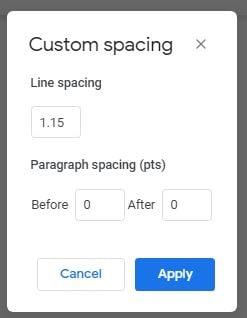
После того, как вы добавили необходимый интервал, не забудьте нажать синюю кнопку «Применить».
Как добавить интервалы в файлы Google Docs на Android
В тех случаях, когда у вас нет другого выбора, кроме как редактировать документы на устройстве Android, вот как вы можете добавить нужный интервал. Откройте уже существующий файл или вы также можете создать новый. Вверху нажмите на букву А с линиями справа.

Рядом с серединой экрана нажмите на надпись «Абзац». Параметр межстрочного интервала будет внизу. Это не даст вам много вариантов межстрочного интервала, но чтобы получить двойной интервал, нажимайте на стрелку, указывающую вверх, пока не достигнете 2,0.
Вывод
Когда вы добавляете правильное количество интервалов, вы можете улучшить внешний вид документа. Google Doc для Android может не предлагать столько возможностей, сколько веб-версия, но может помочь в экстренных случаях. Считаете ли вы, что Документы Google предлагают достаточно вариантов, когда дело доходит до интервалов? Дайте мне знать в комментариях ниже и не забудьте поделиться статьей с другими в социальных сетях.
Узнайте о плюсах и минусах сети Wi-Fi mesh, чтобы определить, является ли это правильным выбором для вас.
Узнайте, какие меры безопасности следует соблюдать, чтобы не стать жертвой онлайн-мошенничества. Откройте для себя простые советы для всех пользователей.
Получите более быстрый доступ к своим любимым сайтам, организовав их в Opera Speed Dial. Вот как.
Узнайте, не упускаете ли вы полезные функции, которые может предложить Firefox. Никаких надстроек не требуется, чтобы получить максимальную отдачу от браузера.
Посмотрите, как вы можете прочитать все нужные публикации на Facebook, сохранив их в определенном списке для чтения на потом.
Не тратьте деньги на ненужные услуги и отмените любые регулярные платежи на PayPal. Вот простые шаги.
Чтобы удалить нежелательные комментарии в TikTok, коснитесь значка «Комментарий». Затем нажмите и удерживайте комментарий, который хотите удалить, и выберите Удалить.
Сохраняйте конфиденциальность своих поисковых запросов в Google и создайте профиль, чтобы другие могли использовать его, когда вам нужно предоставить общий доступ к компьютеру. Продолжайте читать, чтобы узнать, как это сделать.
Карты Google могут указать вам направление практически в любом месте. Но это также может дать вам расположение ресторанов с самым высоким рейтингом в вашем районе.
Сделайте все необходимые скриншоты с прокруткой, следуя советам, включенным в это руководство для Firefox и Chrome. Полностью бесплатно.
Если OneDrive сообщает, что загрузка камеры приостановлена и вам необходимо войти в свою учетную запись, включите загрузку камеры в фоновом режиме.
Узнайте, как освободить место для важных файлов на Google Диске, удалив ненужные файлы. Вот шаги для начинающих.
Посмотрите, как вы можете изменить качество сохраненных фотографий в Google Фото. Вот как внести изменения для Windows и Android.
Посмотрите, как легко изменить изображение профиля Google Meet, выполнив эти простые шаги для всех пользователей.
Если изображение подписи Gmail не отображается, сохраните логотип или изображение в другом формате и загрузите его снова.
Чтобы автоматически помечать электронные письма в Gmail, сначала вам нужно создать свои ярлыки. Затем создайте фильтр для автоматического применения ярлыков.
Чтобы включить Google Chrome Memories, откройте новую вкладку браузера и введите Chrome://flags#memories в адресной строке.
Чтобы сообщить о мошеннике Facebook, нажмите «Дополнительные параметры» и выберите «Найти поддержку или сообщить о профиле». Затем заполните форму отчета.
Чтобы закрыть чей-то аккаунт в Facebook после его смерти, свяжитесь с Meta и предоставьте ему свидетельство о смерти.
Делайте все быстрее, используя встроенную функцию быстрых клавиш, которую может предложить Gmail. Посмотрите, как включить эту функцию.
Узнайте, как добавить границы в Документы Google, включая создание рамок с помощью таблиц или изображений. Эффективные решения внутри!
Это полное руководство о том, как изменить тему, цвета и многое другое в Windows 11 для создания потрясающего рабочего стола.
iPhone завис на домашних критических оповещениях? В этом подробном руководстве мы перечислили различные обходные пути, которые вы можете использовать, чтобы исправить ошибку «Домой хочет отправить критические оповещения iPhone». Узнайте полезные советы и решения.
Zoom - популярная служба удаленного сотрудничества. Узнайте, как добавить изображение профиля вместо видео, чтобы улучшить свою конфиденциальность.
Откройте для себя эффективные стратегии получения баллов Microsoft Rewards. Зарабатывайте на поисках, играх и покупках!
Изучите эффективные методы решения неприятной проблемы с бесконечным экраном загрузки Skyrim, гарантируя более плавный и бесперебойный игровой процесс.
Я внезапно не могу работать со своим сенсорным экраном, на который жалуется HID. Я понятия не имею, что поразило мой компьютер. Если это вы, вот несколько исправлений.
Прочтите это полное руководство, чтобы узнать о полезных способах записи вебинаров в реальном времени на ПК. Мы поделились лучшим программным обеспечением для записи вебинаров, а также лучшими инструментами для записи экрана и видеозахвата для Windows 10, 8, 7.
Вы случайно нажали кнопку доверия во всплывающем окне, которое появляется после подключения вашего iPhone к компьютеру? Вы хотите отказаться от доверия этому компьютеру? Затем просто прочтите эту статью, чтобы узнать, как отменить доверие к компьютерам, которые вы ранее подключали к своему iPhone.
Хотите знать, как транслировать «Аквамен», даже если он недоступен для потоковой передачи в вашей стране? Читайте дальше, и к концу статьи вы сможете насладиться Акваменом.




























